Как добавить стикеры в telegram

Приветствую, дорогие друзья. Сегодня поговорим о том, как добавить стикеры в Telegram.
Сейчас Телеграм является одним из самых лояльных мессенджеров в области создания стикеров. Нарисовать их может как профессиональный художник, так и человек без специальных навыков. Никаких сложностей с добавлением стикеров в мессенджер также не возникнет.

Давайте убедимся в этом. В прошлой статье мы уже нарисовали собственные stickers, теперь научимся загружать их в Телеграм, а также добавлять стандартные наборы.
Добавляем набор своих стикеров с помощью бота
Алгоритм действий изложу на примере версии для компьютера. Там всё гораздо нагляднее. Если вы хотите проделать то же с телефона, нужно будет загрузить на него готовые наклейки.
Начнём с поиска специального бота – @Stickers. Он сделает за вас всё остальное.

Нажимаем “Старт”, далее бот любезно предоставит описание своих возможностей.

Нам нужно создать новый набор, для этого выбираем команду – /newpack. Придумываем название на английском языке.

Отправляем боту ваше изображение. Видите ошибку? Поэтому важно следить за размером. Напомню, размер не должен превышать 350 КБ.

Картинку прикрепляйте без сжатия, для этого снимаем галочку, как на скриншоте.

Я свою ошибку исправил и залил фото нужного объёма. Привязываем к картинке смайлик эмодзи. Ура! Первый готов.

По такому же алгоритму добавляем вторую картинку с привязкой к ней смайла.
Когда всё будет готово, выбираем – /publish.


Дополнительные возможности бота
Замена места картинок в наборе
Вы можете менять местами картинки, для этого есть команда – /ordersticker. Далее выбираете ту картинку, которую хотите передвинуть и действуете по инструкциям бота. Очень полезная опция, если у вас более 10 картинок в списке.

Удаляем свой набор
Команда – /delpack позволит удалить созданный набор.

Добавляем свой одиночный стикер
Для этого необходимо созданную картинку конвертировать в специальный формат, называется который WEBP. Уточню, что это работает только для изображения, которое отвечает требованиям по размеру и объёму.
Сервис интуитивно понятный. Необходимо загрузить фото, нажать конвертировать и скачать полученное изображение на свой жёсткий диск.

Стикер должен автоматически прописаться в каталоге часто используемых наклеек. Я проверил, это происходит не сразу, а где-то через 20 минут.

Используем стандартные наборы
В Telegram есть так называемые продвигаемые наборы, которые легко установить. Их нарисовали профессиональные дизайнеры, так что мой кот явно проигрывает им в конкуренции.
Можно найти на ПК.


Для удаления воспользуемся крестиком справа вверху и далее соответствующей кнопкой.

По ссылке друга
Допустим, друг прислал вам прикольную наклейку, вы хотите себе такую же. Нажимаем на неё правой кнопкой мыши и добавляете в свой каталог весь набор. Работает только в компьютерной версии.

Приложение для смартфона
Для Андроид-телефонов есть несколько замечательных приложений. Принципы там одинаковые. Кстати, для Айфонов подобных программ ещё больше.
Смотрите, что выдает Play Market по запросу – стикеры Телеграм. Искать долго не пришлось.

Скачаем и установим первую бесплатную программу.


Выбрал для примера категорию «Знаменитости».

Внизу кнопка “Добавить”, при нажатии на которую ссылка откроется сразу в Telegram.

Заключение
Есть ещё один способ обзавестись новыми наклейками, о котором я расскажу в следующей статье, – скачать стикеры из специальных каталогов.
Создание и добавление стикеров действительно занимает очень мало времени. Надеемся, что наша инструкция помогла сделать ваше общение по-настоящему ярким.
Задавайте свои вопросы в комментариях к статье. На этом я прощаюсь, всего хорошего.
Telegram предоставляет самые широкие, а главное – бесплатные, возможности в их использовании. Хотя бы потому, что наборов стикеров в нём на данный момент насчитывается более 1200. Официальные (самые популярные и качественные) стикерпаки можно найти в самом приложении, но их количество составляет меньшую часть от общего числа. Большая часть стикеров – пользовательские, так как создать свои собственные стикеры может любой юзер и абсолютно бесплатно. Как это сделать, можно узнать здесь.
Ограничений по количеству стикерпаков (наборов стикеров) в приложении нет. Добавленные наборы будут синхронизироваться между аккаунтами на телефоне, компьютере и в веб-версии Телеграма. Так что после установки нового стикерпака он будет доступен с любого устройства.
Официальные стикеры в приложении
На телефоне
Для того, чтобы добавить стикеры в мобильном приложении, нужно:

Нажать на иконку смайлика в диалоге.
В верхней строке выбрать категорию стикерпаков.

Нажать на значок добавления стикерпаков .
Выбрать понравившийся набор из предложенных и нажать кнопку Добавить рядом с ним.
Обновление 4.8 для мобильных и улучшенный поиск стикеров
В марте 2018 разработчики Telegram выпустили обновление 4.8.5 для Android и 4.8 для iOS, в котором появились функции, значительно облегчающие поиск стикеров.
Теперь при вводе emoji-смайла появляется список стикеров, подходящих данному смайлику. Причем по умолчанию отображаются все возможные стикеры, а не только те, что установлены. Выбрать, какие именно стикеры должны появляться в подсказке, можно в настройках в разделе «Стикеры и маски».
В окне выбора стикеров теперь есть строка поиска. Потяните экран со стикерами вниз, чтобы эта строка появилась.
На компьютере
В версии Телеграма для ПК процесс происходит аналогично:

Добавление стикеров в настольной версии
Установить любой из этих наборов можно в несколько кликов: после перехода по ссылке браузер предложит открыть стикерпак в приложении Telegram, после чего нужно лишь нажать на кнопку Добавить стикеры или Add stickers
Сохранение стикеров из чата
Когда ваш собеседник присылает забавные стикеры, которые так и хочется добавить себе, вам не понадобится искать их в каталоге. Добавить стикеры в свою коллекцию можно прямо из чата.
Для того, чтобы просмотреть все стикеры из набора с мобильного устройства, нужно всего лишь нажать на полученный стикер, после чего кнопкой Добавить стикеры пополнить свою коллекцию.
Чтобы проделать это на ПК, нужно кликнуть на полученный стикер правой кнопкой мыши и выбрать пункт Add to stickers .

Добавление стикерпака из чата в настолько версии на ПК
Бот @Sticker
@Sticker позволяет пользоваться встроенным поиском по стикерам.
Для осуществления поиска прямо в диалоге с собеседником необходимо упомянуть бот @Sticker и добавить нужный emoji-смайл. Вам будут предложены возможные варианты из привязанных к выбранному смайлу стикеров – остаётся только выбрать подходящий.
Недавнее обновление мобильных версий приложения теперь позволяет обойтись без данного бота, однако его до сих пор удобно использовать на ПК или в старых версиях приложения.
Каталоги стикеров
Как уже упоминалось, пользовательских стикерпаков сейчас действительно большое количество. Нельзя производить поиск по ним напрямую через официальное приложение. Для этого можно воспользоваться каталогами:
В этих каталогах можно найти различные наборы стикеров. Облегчает поиск фильтрация стикеров по тематике, популярности и статистике использования. Поиск также можно проводить по ключевым словам и конкретным названиям.
Дополнительные возможности
Как удалить стикеры
В приложении на телефоне
Для того, чтобы удалить стикеры из своей коллекции в мобильной версии, нужно:

Нажать на значок шестерёнки в окне выбора стикеров.
Около ненужного стикерпака нажать на «опции» (три точки).
В приложении на ПК

На панели стикеров в нижнем правом углу располагается значок шестерёнки , нажмите на него.
В списке всех установленных стикерпаков рядом с тем, который требуется удалить, нажмите на иконку корзины и подтвердите удаление.
Однако есть ещё более быстрый способ:
Прямо на панели стикеров вы можете переключиться на стикерпак, который вы хотите удалить.
Справа от его названия находится крестик. Нажимаем на него и подтверждаем удаление кнопкой Remove .
Как поделиться стикерпаком и скопировать на него ссылку
Любым стикерпаком вы можете поделиться с друзьями, причём с помощью индивидуальной ссылки на стикерпак сделать это можно даже за пределами Телеграма.
В приложении на телефоне

В меню настроек стикера нужно выбрать раздел «опции» (три точки) рядом с нужным стикерпаком.
Можно также, выбрав соответствующую опцию, скопировать индивидуальную ссылку стикерпака для того, чтобы поделиться им другим удобным вам способом.
В приложении на ПК
На панели стикеров нажать на название нужного вам стикерпака.
Нажать на кнопку Share stickers , чтобы ссылка на стикерпак автоматически скопировалась.
Архивация

Если вы добавили в свою коллекцию слишком много стикеров и ориентироваться в них стало сложно, совсем не обязательно их удалять. Вы можете архивировать те стикерпаки, которые вы реже всего используете. Это делается кнопкой Archive или Архивировать в опциях стикерпака в настройках . После этого стикерпак перестанет отображаться на панели стикеров в ряду вашей коллекции, но не будет удалён.
В разделе «Archived Stickers» или «Архивные стикеры», расположенном там же в настройках стикеров, вы можете включить их в любой момент – тогда стикерпак вернётся на панель стикеров.
Как поменять порядок стикерпаков
Для облегчения процесса выбора стикеров с панели (например, если какие-то стикерпаки вы используете чаще остальных), можно изменять порядок их релевантности.
В приложении на телефоне

в разделе настроек стикеров после долгого нажатия перетянуть набор на нужное ему место в списке.
В приложении на ПК
Чтобы изменить порядок отображения стикеров в версии приложения для ПК, нужно зайти в раздел настроек и воспользоваться значком с полосами, чтобы передвинуть стикеры в произвольном порядке.
Подборка стикеров на сладкое
Создатель мессенджера Павел Дуров проводил конкурс на лучшие наборы стикеров, после чего на своем канале опубликовал 53 набора-победителя:
Как видите, Telegram постарался создать довольно насыщенный функционал для использования стикеров, что вполне удачно получилось. Теперь вы можете найти множество интересных наборов стикеров, чтобы в любой ситуации выразить эмоции неординарным образом и разбавить диалог!
Стикеры в мессенджере абсолютно бесплатные и создать их может любой желающий – главное придерживаться указанных требований. О том, как делаются стикеры для Telegram, я рассказывала в отдельной статье. Сейчас же мы разберемся, как можно добавить стикеры в Телеграмм: создадим свой новый набор и покажу, как добавляются изображения в существующий. Если же вам хочется добавить набор другого пользователя или скачать себе такие же картинки, как присылает друг, то и об этом поговорим.
Добавление готовых стикеров
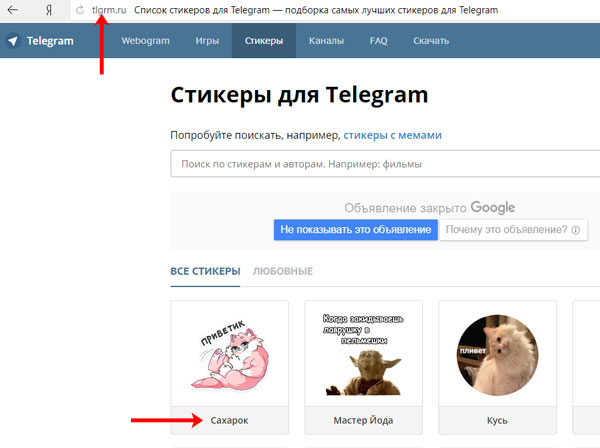
Просмотрите все картинки, которые в него входят, и жмите на кнопку «Добавить в Telegram».
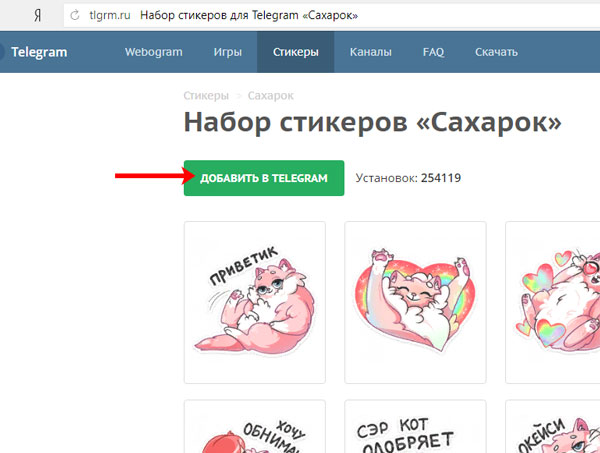
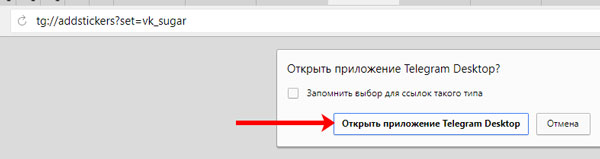
Дальше кликните по кнопке «Добавить стикеры».
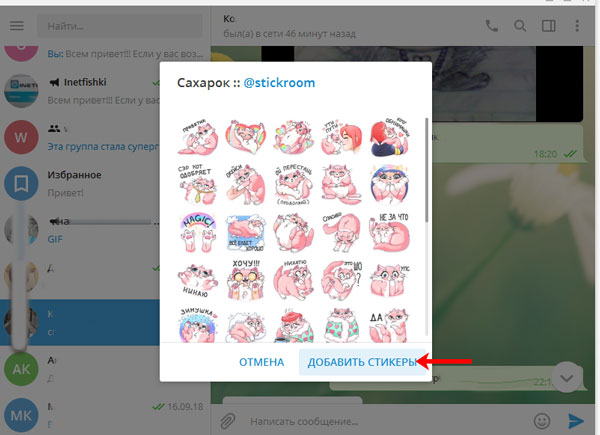
Если же вам друг прислал интересный стикер, то вы можете посмотреть из какого он набора, и, если вам понравится, установить их себе. Сделать это получится только через установленное на компьютер приложение Телеграмм. Открывайте нужный чат, находите в нем понравившуюся картинку и жмите по ней правой кнопкой мышки.
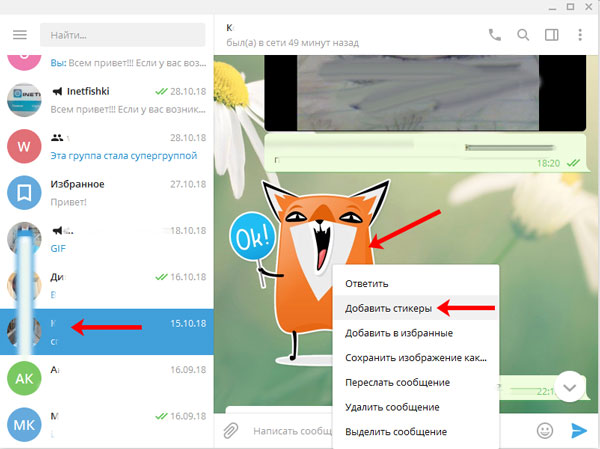
Дальше откроется небольшое окошко, в котором будут показаны все картинки, входящие в набор. Можете пролистать их и, если все понравится, то добавляйте.

Как загрузить свои стикеры
Если среди разнообразия картинок, нарисованных профессиональными художниками и обычными пользователями, вам ничего не подошло, можете сделать свои, а затем добавить стикеры в Telegram. Здесь главное придерживаться правил: определенный размер и вес картинки, белая обводка, тень, PNG формат. Добавить свой набор можно через приложение Telegram на телефоне или на компьютере. Я покажу, как все сделать на ПК. Если хотите использовать телефон, то все действия будут аналогичны, главное – чтобы картинки были на смартфоне.
Итак, нам потребуется бот Stickers. Введите его название в строку поиска и кликните по подходящему результату.
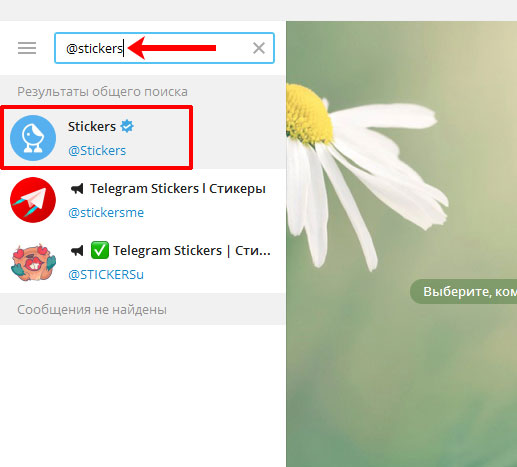
В открывшемся чате будет написано на английском, что умеет бот. Здесь нужно нажать кнопку «Запустить».
Поскольку наша задача добавить стикеры в Телеграм, то нас интересует команда /newpack. Ее можно или напечатать в поле с клавиатуры, или нажать на само слово в списке, или выбрать в предложенном списке.
Чтобы открыть список команд, нажмите на кнопку с изображением квадрата и слеша.

Дальше нужно кликнуть по подходящему варианту.

Бот поймет, что вы хотите создать новый набор стикеров, и предложит ввести его название. Оно может быть любое. Например: «Смешной пес», «Голливудские звезды 90-х» и прочие. Напечатайте текст и отправляйте его.
Хорошо продумайте, как назвать набор. Потому что в дальнейшем изменить название вы не сможете. Единственным вариантом будет создание нового набора с теми же стикерами.
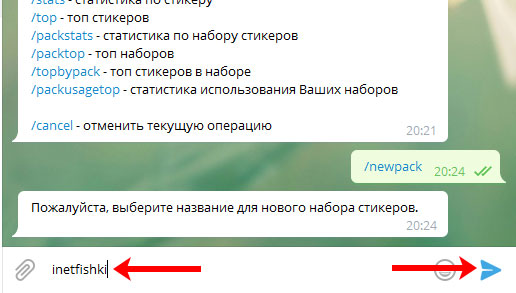
Поскольку у нас картинки уже есть (в начале статьи я привела ссылку, где написала, как их сделать), нажимаем на скрепочку в левом нижнем углу, чтобы прикрепить первое изображение.
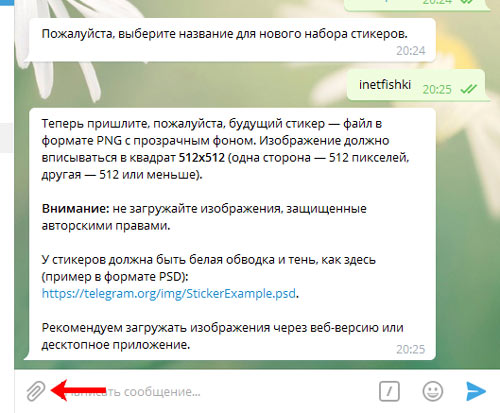
Через открывшийся Проводник, найдите папку с готовыми стикерами, выделите любой и жмите «Открыть».
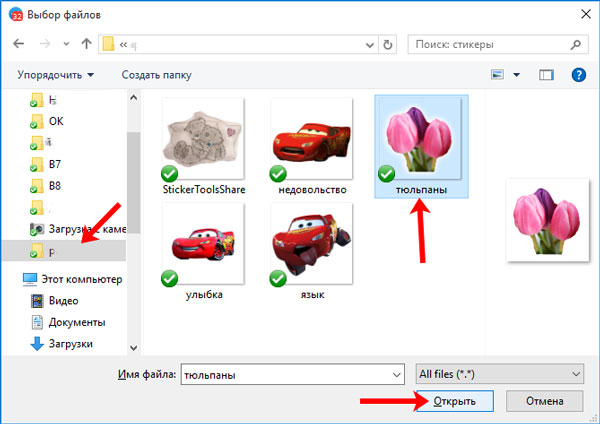
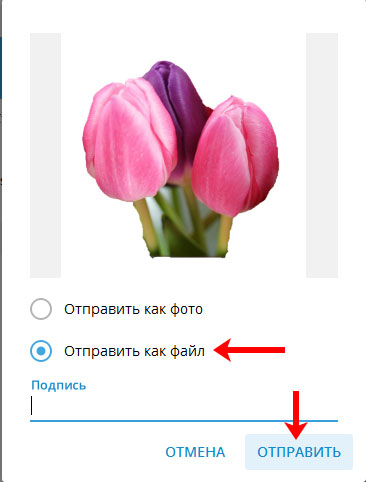
После того, как стикер будет добавлен, нужно прикрепить к нему подходящий смайлик. Для этого нажмите на улыбающуюся рожицу справа внизу.
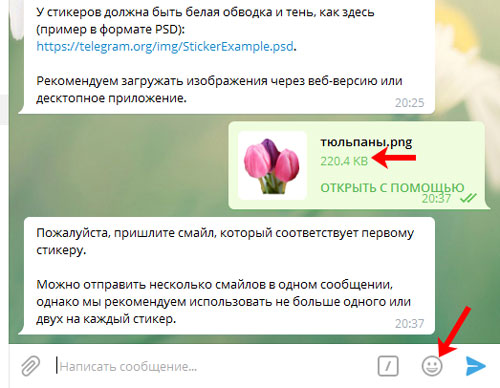
Справа должен появится дополнительный блок. Перейдите в нем на вкладку «СМАЙЛЫ» и выберите из списка тот, что больше всего соответствует вашей картинке.
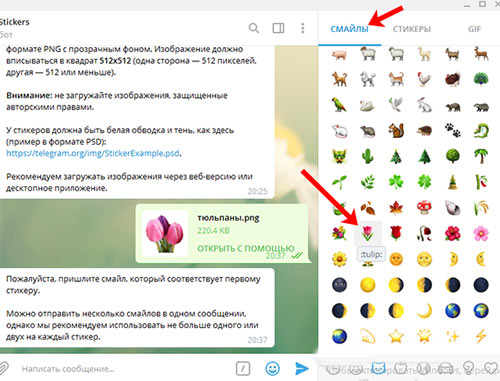
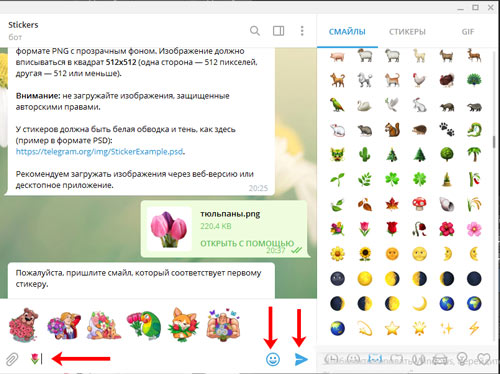
Если вам не хватало конкретного стикера, чтобы общаться с друзьями, то на этом можно остановится. У вас теперь есть свой набор, в котором находится один стикер. Этот шаг пропустите и переходите к следующему.
Минимальное количество стикеров в наборе – 1, а максимальное – 120.
Если хотите добавить еще картинки, то прикрепляйте следующую и выбирайте подходящий ей смайл. Добавьте таким образом все изображения.
Когда набор будет полностью готов (будь там один стикер или 120), вводите команду /publish.
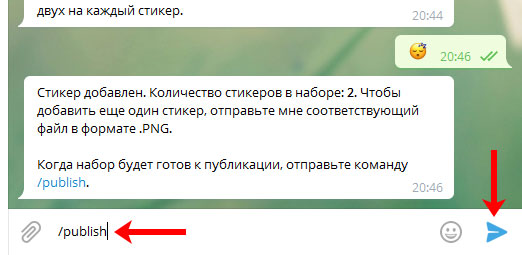
Теперь нужно придумать адрес для набора. Слово должно быть минимум из пяти символов и начинаться с буквы. Также учтите, что использовать можно только английские буквы. Вводите придуманное название и отправляйте его боту.
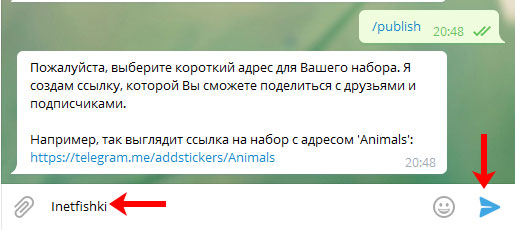
С учетом вашего названия бот сделает ссылку, по которой вы сможете добавить свой набор в каталог стикеров, чтобы им могли пользоваться другие люди. Также эту ссылку вы можете отправлять своим друзьям, чтобы они могли пользоваться вашими стикерами.
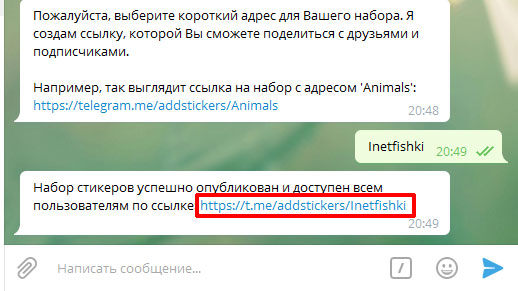
Добавление картинок в набор
Если же вы не знаете, как загрузить стикеры в Телеграмме в уже существующий набор, то здесь нам понадобится команда: /addsticker. Разумеется, что вы должны быть создателем этого набора.
Через поиск ищем бота Stickers (как во втором пункте), начинаем с ним работу и отправляем ему указанную выше команду (можете просто кликнуть по ее названию из списка).
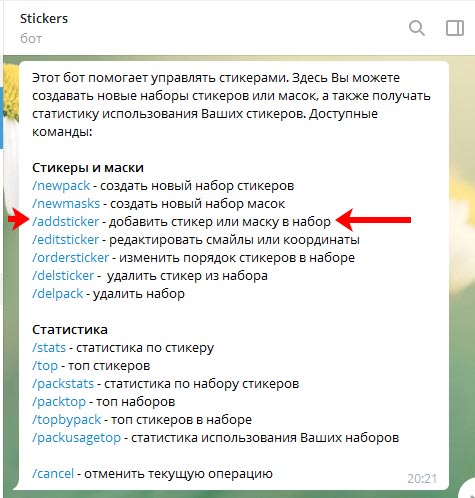
На следующем шаге выберите нужный набор и кликните по нему.
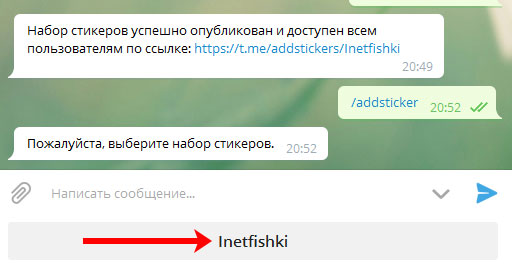
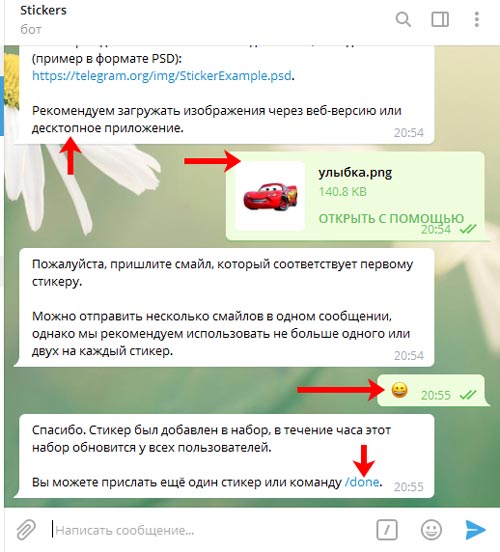
Если нужно удалить ненужный набор стикеров, тогда отправляйте команду /delpack. Затем укажите его название и подтвердите свой выбор.
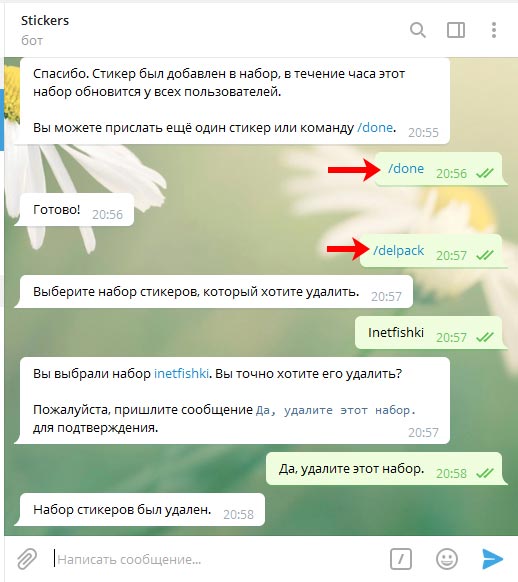
Надеюсь, вам все понятно, и теперь добавить стикеры в Телеграм для вас не проблема. Причем неважно это ваши личные картинки или готовые наборы других пользователей.
В интернете полно сайтов со стикерпаками, но самая полная коллекция, которая обновляется каждый день, только у нас на сайте. Мы написали небольшую инструкцию о том, как добавить их к себе в месенджер.
-
Для начала заходим по ссылке в раздел стикеры Выбираем понравившуюся наклейку и жмем установить.
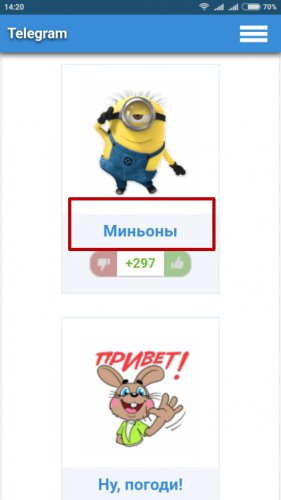
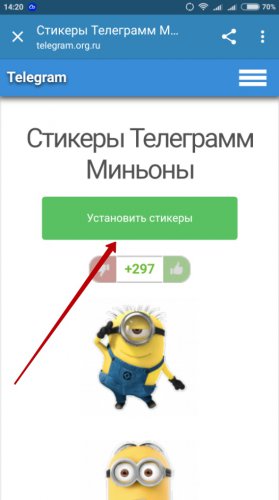
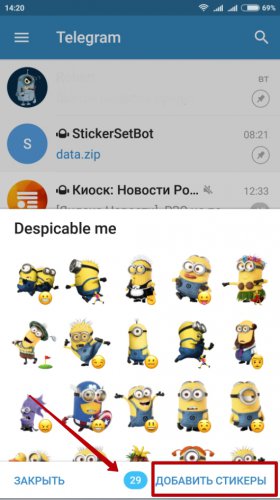
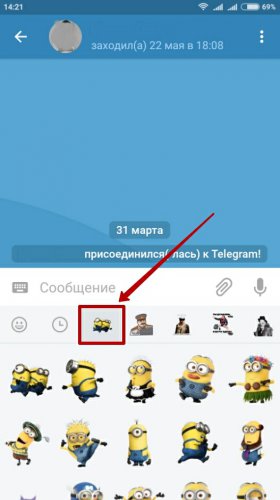
↑ Скопировать из чата
Рассмотрим еще один метод. Допустим, вам прислал стикер кто-то из друзей, и вы хотите добавить этот набор себе. Нажмите на этот наклейку и в появившимся окне выберите "add stickers". Стикерпак добавлен.
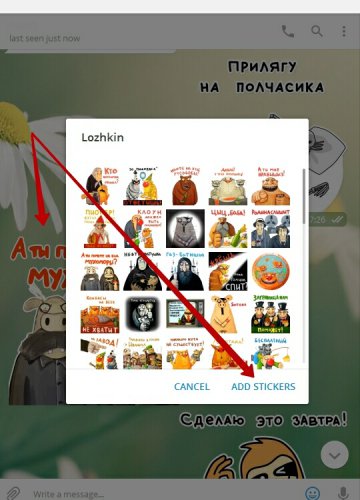
Этот способ работает на всех телефонах с Android, iPone и компьютере.
↑ Выбрать из топа
В Telegram уже есть несколько наборов, которые можно установить прямо из мессенджера, своеобразный топ из 20 наборов. Для того чтобы его найти зайдите в стикеры и в зависимости от операционной системы найдите значок как на скриншоте (слева Android, справа iPhone).
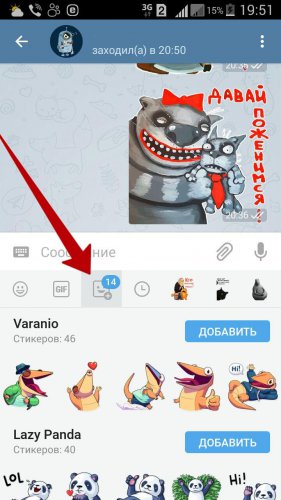

На компьютере есть аналогичный топ, взгляните на скриншот, это должно помочь его отыскать.

Но не стоит там искать стикеры близкие по духу русскому человеку, этот топ скорее мировой. Если там и будут надписи, то только на английском языке, а про наши мемасики там и вовсе слыхом не слыхивали.
Читайте также:


